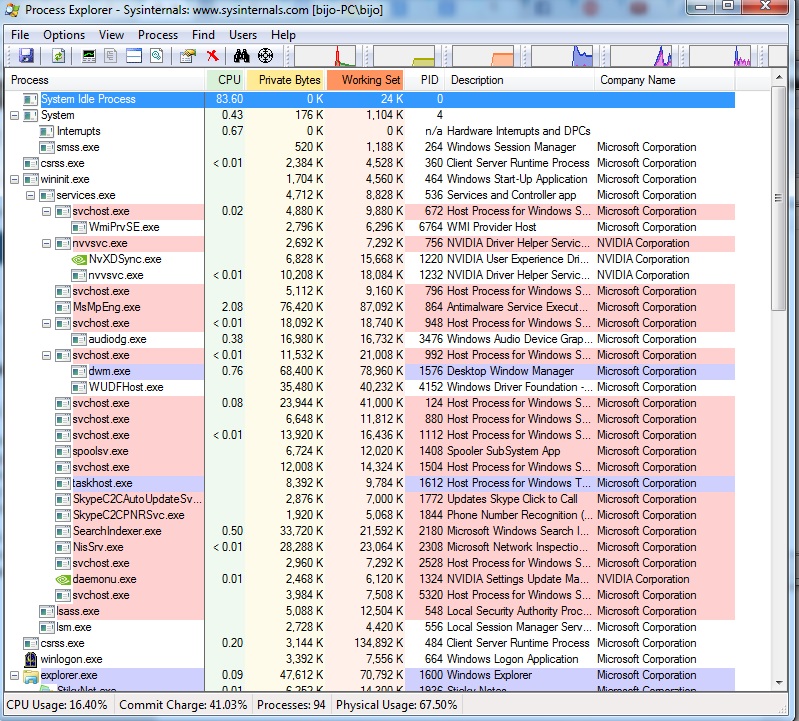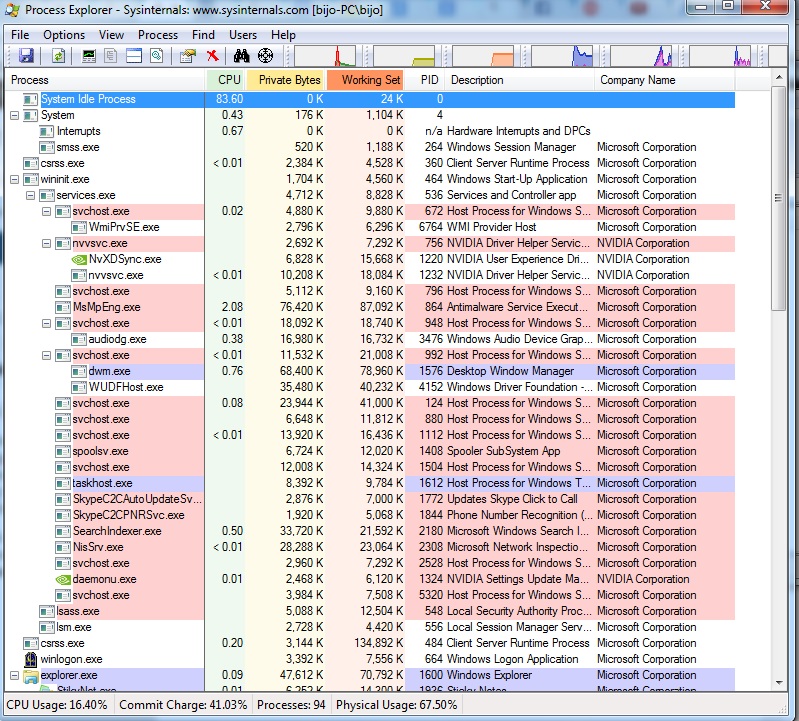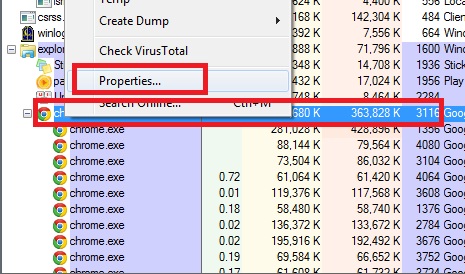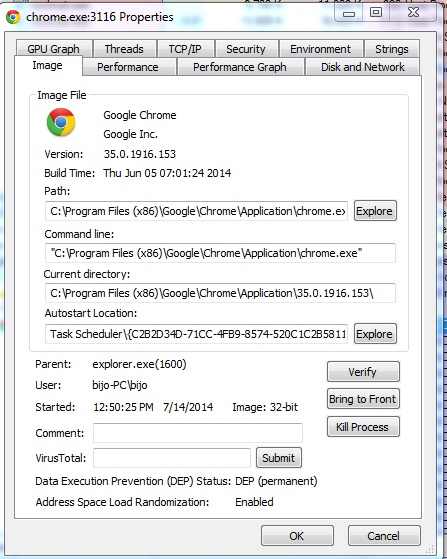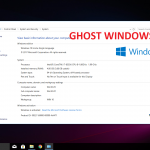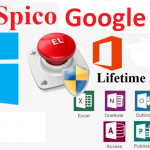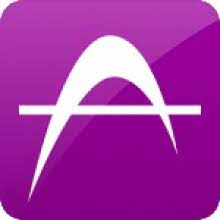Process Explorer giúp bạn tắt các phần mềm không cần thiết nhằm kiểm soát quá trình khởi động nhanh hay chậm cho máy tính của bạn.
Giới thiệu công dụng của Process Explorer
Có một số chương trình sau khi setup vào máy tính thì luôn tìm cách ẩn nhưng thông tin cài đặt nhằm mục đích không cho người dùng loại bỏ sau đó luôn xuất hiện khi windows khởi động.
Khi người dùng sử dụng Task Manager để stop thì không thể thực hiện được vì mục đích của các chương trình này là cưỡng chế người dùng.
Hoặc một số chương trình Virus cũng dùng các hành vi tương tự để kiểm soát máy tính của bạn.
Cách làm việc của Process Explorer
Để Loại bỏ các trở ngại trên bạn có thể sử dụng chương trình Process Explorer.
Tiện ích này ngoài việc giúp loại bỏ triệt để một tiến trình đang chạy nó còn cho phép xem thông tin chi tiết về nguồn gốc và vị trí của chương trình trong máy tính cũng như các thông tin đăng ký trên Registry.
Process Explorer có dung lượng nhỏ gọn , không cần cài đặt và tương thích với mọi Windows. Bạn có thể tải chương trình này tại link download.
Sau khi download và giải nén, bạn thực nhấp đúp vào tập tin procexp.exe để chạy chương trình. Sau khi chạy Process Explorer sẽ hiển thị danh sách các chương trình đang chạy trong giao diện chính của nó.

Giao diện chính của Process Explorer
Để xem chi tiết thông tin của một tiến trình hoặc dịch vụ nào đó, bạn nhấp phải chuột vào tiến trình đang chạy trong giao diện chính cùa Process Explorer và chọn Properties: ví dụ muốn xem thông tin chi tiết về chương trình tên là chrome.exe, ta nhấp phải chuột vào tập tin này vá chọn Properties
Hộp thoại Properties của chương trình chrome.exe gồm 10 thẻ:
Image, GPU Graph, Threads, Performance, TCP/IP, Security, Performance Graph, Strings, Environment, Disk and NetWork
Chi tiết các thẻ trong Process Explorer
Thẻ Image: chương trình Process Explorer hiển thị các thông tin tên đầy đủ của chương trình, phiên bản hiện hành, đường dẫn,các tham số chương trình đang chạy rất rỏ ràng.
Thẻ GPU Graph: thể hiện GPU Usage, Dedicated GPU Memory, System GPU Memory, Committed GPU Memory.
Thẻ Threads: Đề xem danh sách các tiểu trình của tiến trình Chrome. Thẻ này ngoài việc cung cấp danh sách của tiểu trình, nó còn cho biết địa chỉ bắt đầu của tiểu trình trong bộ nhớ và Stack của tiểu tiến trình tương ứng.
Thẻ Performance: Thể hiện thông số CPU, I/O, Virtual Memory, Physical Memory, handles
Thẻ TCP/IP: Xem thông tin về TCP/IP nếu muốn xem địa chỉ ip bạn bỏ dấu check tại Resolve Addresses
Thẻ Security: Giúp chúng ta xem về thông tin bảo mật của chương trình. Nó cung cấp cho bạn các thông tin như nhóm sở hữu tiến trình và đặc quyền của tiến trình hệ thống. Bạn có thể thay đôi quyền cho tiến trình bằng việc nhấn chuột vào Permission.
Thẻ Performance Graph: giống như thẻ GPU Graph cho ta biết tổng quan về Graph
Thẻ Strings: Xem thông tin chi tiết về quá trình đăng ký của chương trình trong Registy
Thẻ Enviroment: xem thông tin về môi trường hoạt động của tiến trình
Thẻ Disk and NetWork : xem thông tin về lưu trữ và quá trình gởi thông tin, nhân thông tin của 1 tiến trình
Phần kết
Sau khi bạn nắm được 1 tiến trình đang hoạt đông thông qua chương trình Process Explorer thì bạn có thể biết được tiến trình này từ đâu và hoạt động như thế nào.
Vậy bạn có thể loại bỏ một tiến trình, tạm dừng một tiến trình, theo dõi các thông tin về tiến trình đấy bạn có thể sử dụng Kill Precess tiến trình, Kill Process Tree tiến trình cha, Suspend và Resume tiến trình, View tiến trình.
Chương trình Process Explorer cho bạn nhiếu chức năng như gửi thông điệp đến các user, log off Windows… khám phá nhé.
Nguồn: expertvn.com
Xem thêm các bài viết cùng chủ đề
XEM THÊM BÀN PHÍM CHO IPAD – BÀN PHÍM CHO MÁY TÍNH BẢNG